كيفية العثور على مواصفات جهاز الكمبيوتر الخاص بك
كم هو سهل بالنسبة لك الوصول إلى مواصفات جهاز الكمبيوتر الخاص بك على أي جهاز مكتبي أو كمبيوتر محمول؟ بالنظر إلى الظروف التي تسبب فيها التكنولوجيا فوضى سريعة اليوم، أصبح من المهم أكثر من أي وقت مضى معرفة مواصفات جهازك في هذا العصر الجديد من Windows 11. يقوم الناس بتقييم أجهزتهم أساسًا لاتخاذ قرار بشأن الترقية أو حتى للاستعلام عن مشكلة فنية، أو أحيانًا بدافع الفضول. في كلتا الحالتين، فإن معرفة مواصفات الكمبيوتر الخاص بك مفيدة.
لمستخدمي ماك يمكنهم الاطلاع على هذا المقال: كيفية العثور على مواصفات جهاز MacBook و iMac في عام 2024

العثور على مواصفات الجهاز عبر تطبيق الإعدادات
افتح تطبيق الإعدادات
- انقر على زر ابدأ.
- اختر الإعدادات (أيقونة الترس) من قائمة ابدأ.

الوصول إلى معلومات النظام
- في تطبيق الإعدادات، انقر على “النظام”.
- من الشريط الجانبي، اختر “حول”.
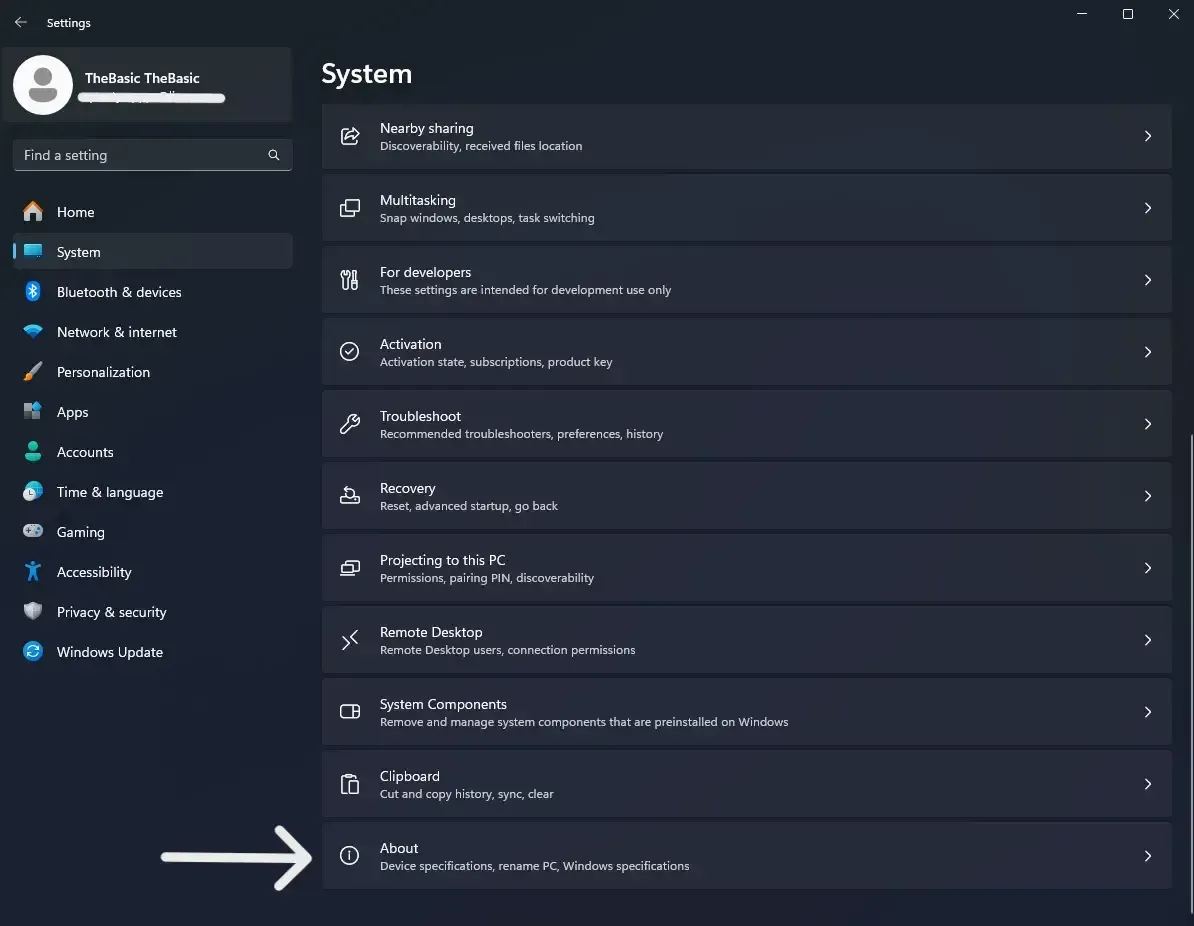
استعراض مواصفات الجهاز
- في قسم “حول”، ستجد معلومات الجهاز تحت “مواصفات الجهاز” والتي تشمل المعالج والذاكرة ونوع النظام والمزيد.
- يمكنك أيضًا رؤية المعلومات تحت “مواصفات Windows”، بما في ذلك إصدار النظام والتحديثات.
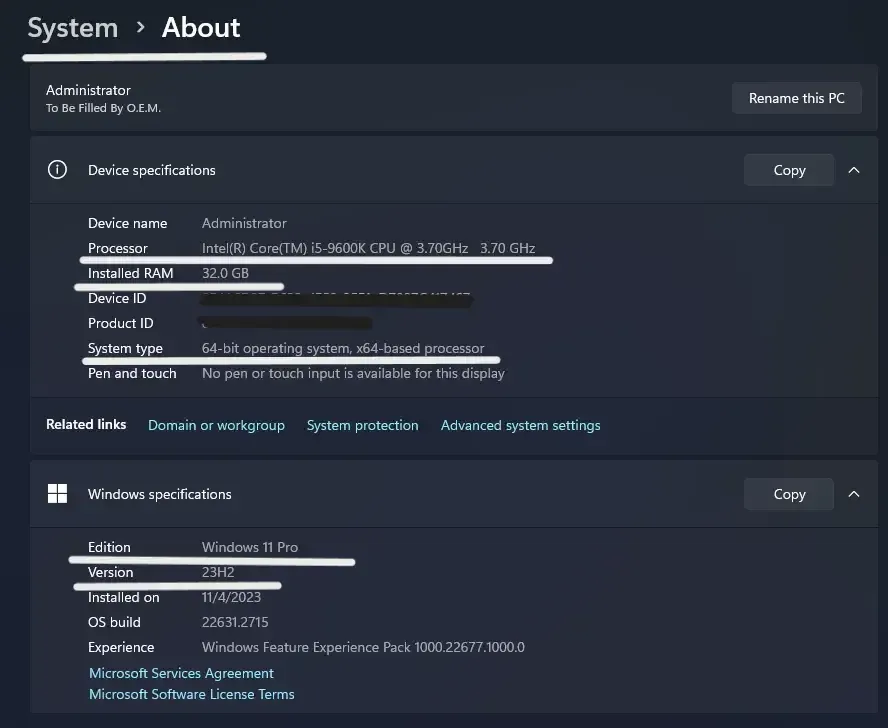
العثور على مواصفات الكمبيوتر باستخدام معلومات النظام
افتح معلومات النظام
- انقر على زر ابدأ في Windows 11.
- اكتب “معلومات النظام” في شريط البحث.
- انقر على أول نتيجة بحث لفتح التطبيق.
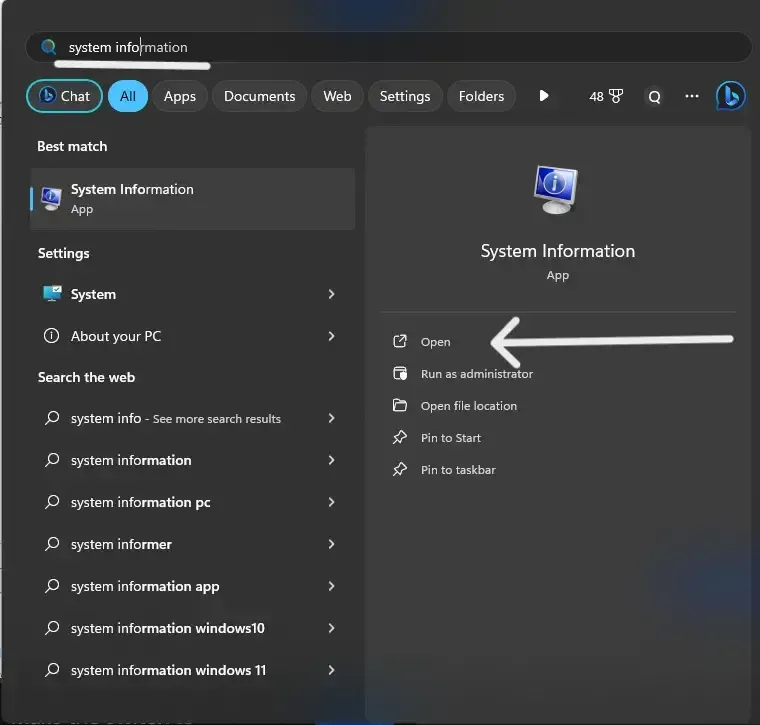
تصفح مواصفات النظام
- في نافذة معلومات النظام، ستجد قسم “ملخص النظام”.
- هنا، يمكنك رؤية معلومات مفصلة عن المعالج والذاكرة والبيوس وشركة تصنيع النظام والمواصفات المهمة الأخرى.
- يمكنك أيضًا استعراض أقسام أخرى مثل “المكونات” و“بيئة البرامج” للحصول على معلومات إضافية حول الأجهزة والبرامج المثبتة.
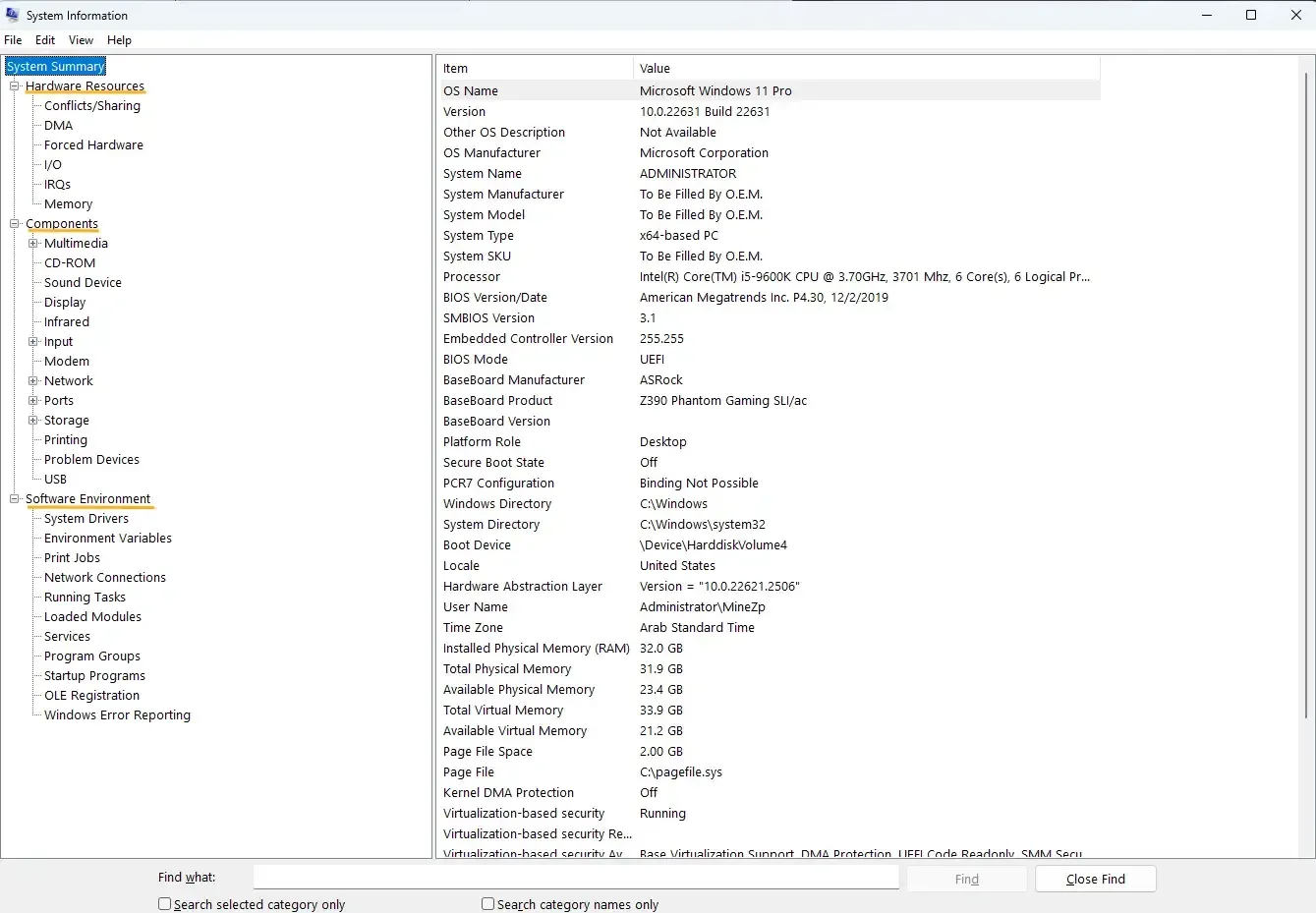
كيفية العثور على مواصفات بطاقة الرسومات عبر الإعدادات
معرفة مواصفات بطاقة الرسومات (GPU) لجهازك أمر مهم، خاصة إذا كنت تستخدم تطبيقات تتطلب قدرات رسومات عالية مثل الألعاب أو تحرير الصور والفيديو. تؤدي بطاقة الرسومات الأقوى إلى أداء رسومي أفضل، مما يعزز تجربتك في الألعاب ومشاهدة الأفلام والمسلسلات، ويسمح لك بتشغيل الألعاب بدقة أعلى ومعدلات إطارات أسرع.
التحقق من بطاقة الرسومات من الإعدادات
لمعرفة نوع ومواصفات بطاقة الرسومات في جهازك، يمكنك استخدام تطبيق الإعدادات في Windows 11:
- اختر العرض.
- افتح الإعدادات > النظام.
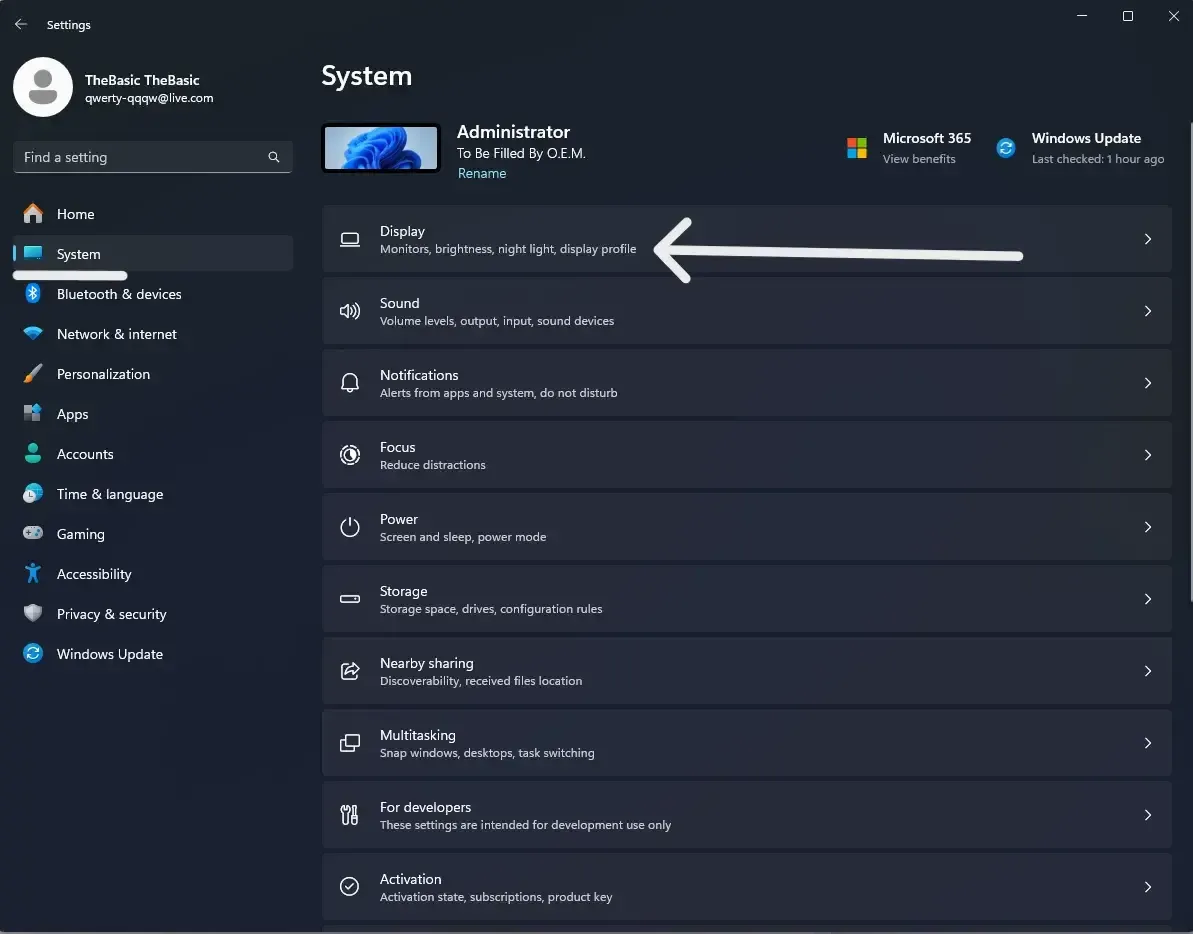
3. اختر العرض المتقدم. يجب أن تظهر معلومات حول طراز بطاقة الرسومات تحت معلومات العرض.
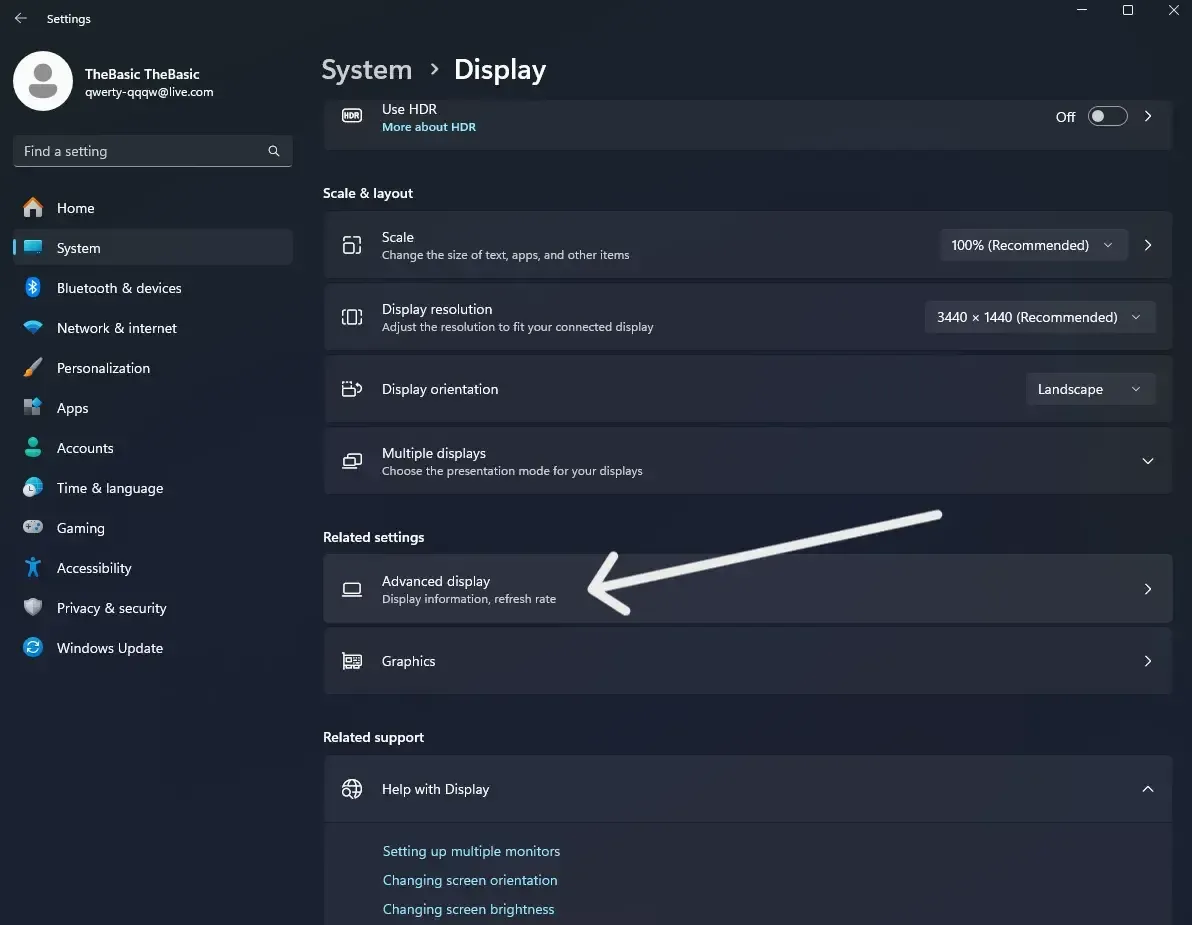
4. سترَى بطاقة الرسومات المستخدمة.
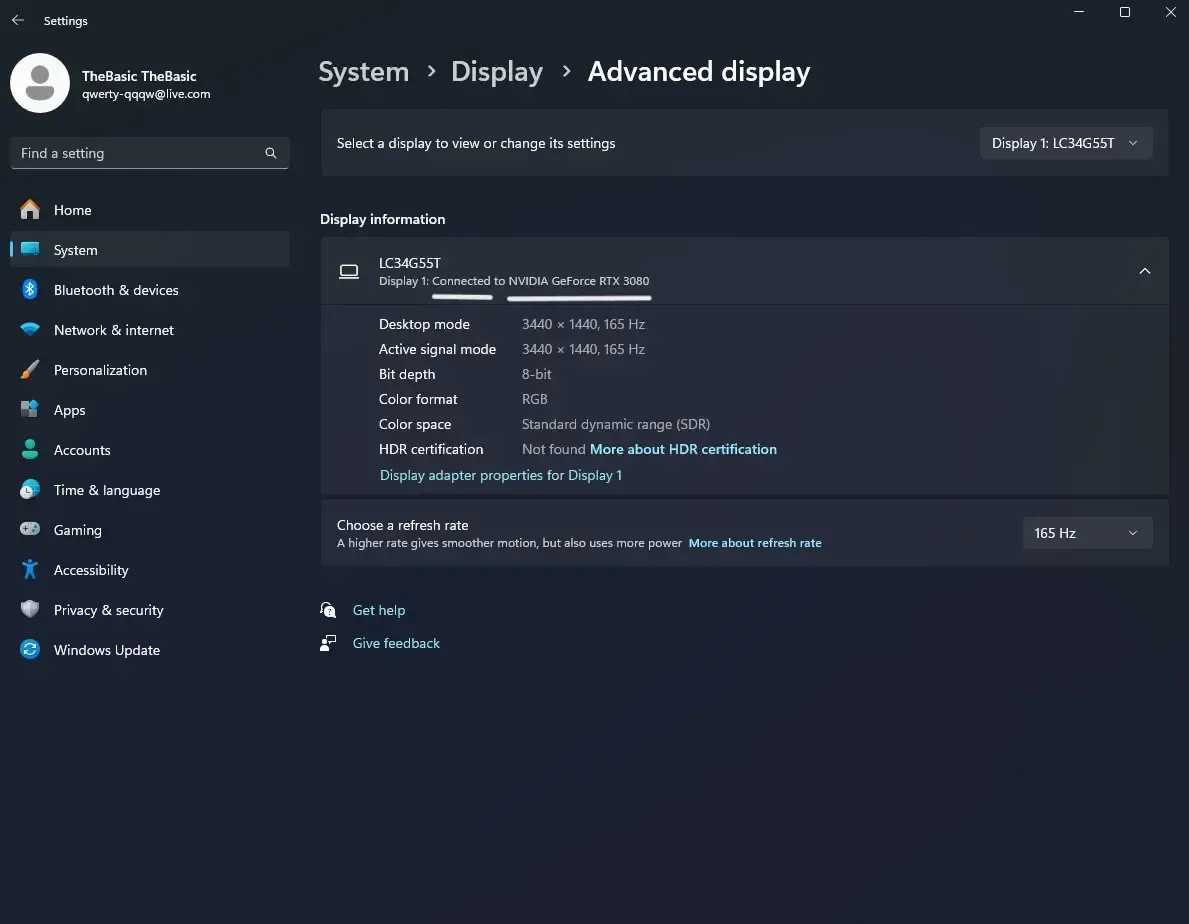
العثور على مواصفات بطاقة الرسومات باستخدام أداة DirectX
إنها أداة مفيدة جدًا لتشخيص مشاكل DirectX. يمكنها أيضًا إنشاء تقرير نصي (dxdiag.txt) يوفر معلومات مفصلة حول الرسومات والصوت والأجهزة في جهازك. غالبًا ما يتم تقديم هذا التقرير للدعم الفني لتفسير المشاكل المتعلقة بالرسومات.
خطوات استخراج معلومات بطاقة الرسومات من Dxdiag
1. افتح أداة تشخيص DirectX على سطح مكتب Windows بالضغط على مفتاح Windows + R لفتح نافذة التشغيل.
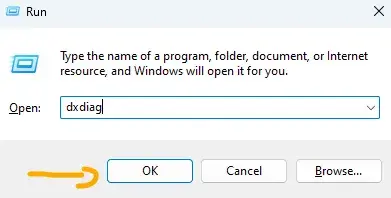
2. في نافذة “تشغيل”، اكتب dxdiag واضغط موافق أو Enter لفتح أداة تشخيص DirectX. إذا طُلب التأكد من وجود تعريفات موقعة رقميًا، انقر نعم.
حفظ المعلومات
في نافذة أداة تشخيص DirectX، انقر على العرض.
ملاحظة: يمكنك أخذ لقطة شاشة لتذكر مواصفات بطاقة الرسومات الخاصة بك.
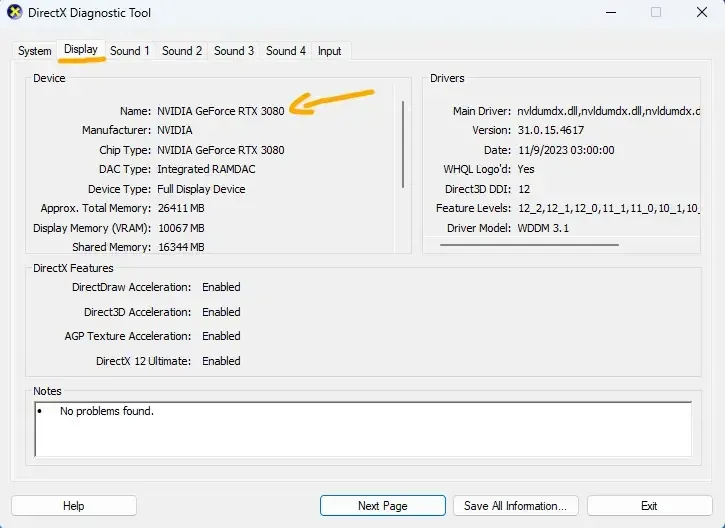
في الختام
لقد استعرضنا العديد من النصائح والحيل المفيدة للعثور على مواصفات جهاز Windows 11. يمكن للمستخدمين الحصول على معلومات محددة حول أهم مكونات النظام — المعالج والذاكرة وبطاقة الرسومات — من خلال تطبيق الإعدادات، ومعلومات النظام، وأداة تشخيص DirectX. تعد هذه البيانات ضرورية لفهم أداء الجهاز وقدراته، وكذلك للترقيات واستكشاف الأخطاء وإصلاحها. بعد اتباع كل ذلك، يجب أن يكون المستخدمون مستعدين لتجربة أفضل على Windows وأجهزتهم.






